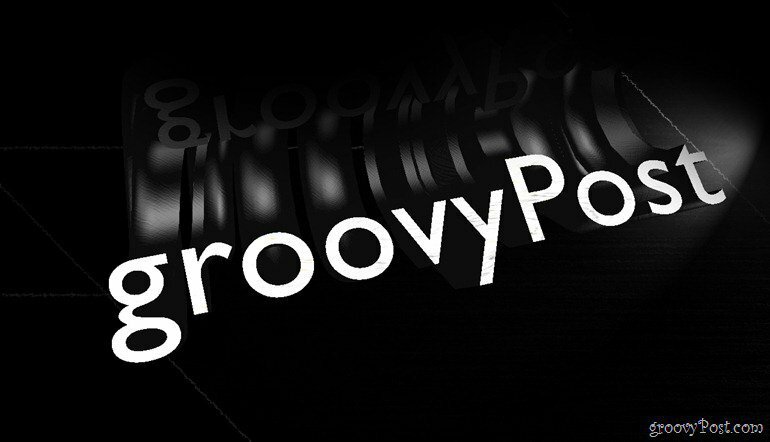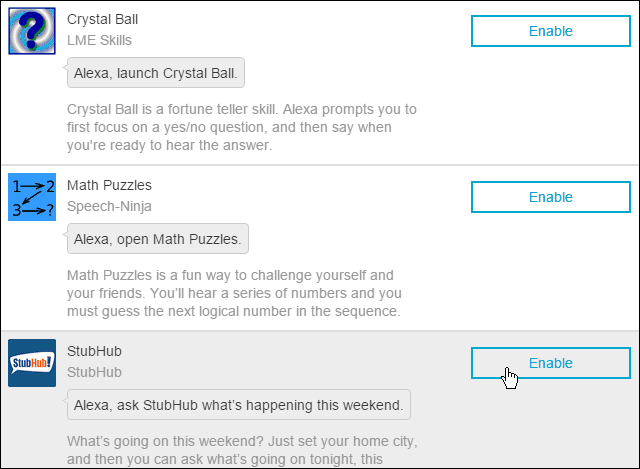Uporaba upravitelja oglasov Facebook za analizo uspešnosti oglasov: Social Media Examiner
Facebook Oglasi Facebook Upravitelj Oglasov Facebook Analitika / / January 25, 2021
Želite preprost način za analizo oglasov na Facebooku? Se sprašujete, kako prilagoditi meritve, ki jih vidite v upravitelju oglasov Facebook?
V tem članku boste odkrili, kako v upravitelju oglasov Facebook ustvarite postavitev poročila po meri. Naučili se boste, kako dodajati, brisati in organizirati stolpce Facebook Ads Manager, da prikažejo podatke, ki so za vas najpomembnejši, in kako shranite poročilo za hiter dostop v prihodnosti.
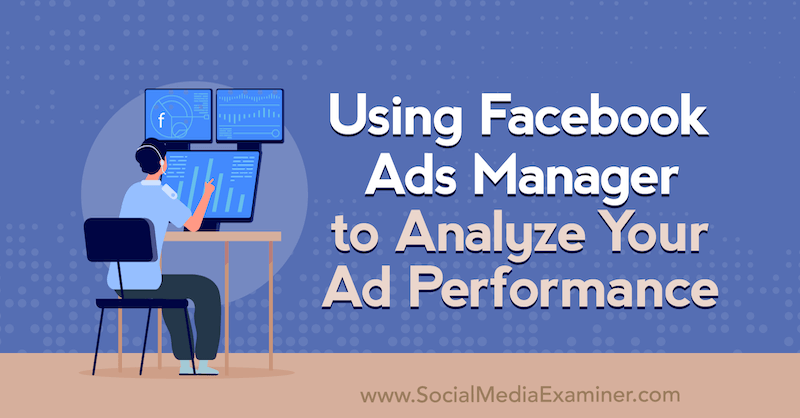
Če želite izvedeti, kako analizirati uspešnost svojih oglasov na Facebooku v upravitelju oglasov, preberite spodnji članek za enostavno spremljanje ali si oglejte ta video:
1. nastavite postavitev poročila po meri v upravitelju oglasov Facebook
Ko se prijavite Facebook Ads Manager, boste opazili, da je postavitev stolpca privzeto nastavljena na Performance. Številni oglaševalci na Facebooku ne vedo, da lahko med drugimi izbirajo med postavitvami, na primer Set Up, Delivery, Video Engagement in Pretvorbe brez povezave.
Nobena od teh postavitev se mi ne zdi odlična možnost. Namesto tega predlagam, da ustvarite svoj nabor podatkov po meri, da boste lahko videli meritve Facebook oglasov, ki vas zanimajo.
Če želite nastaviti poročilo po meri, kliknite spustni meni Performance in izberite Prilagodi stolpce.
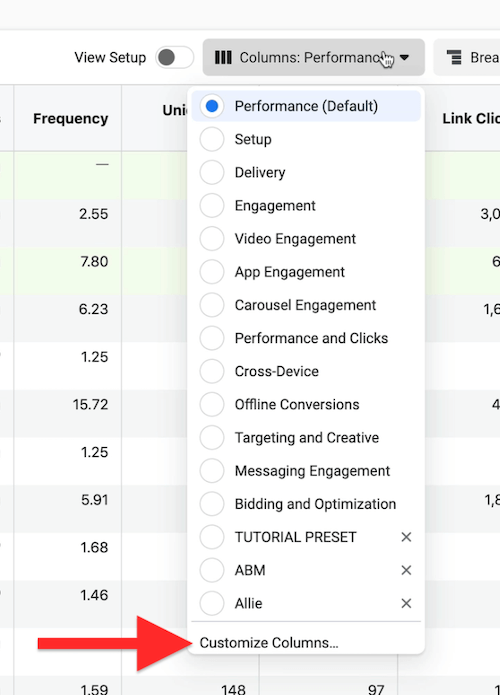
Ko se odpre okno Prilagodi stolpce, boste na desni videli vse stolpce za postavitev poročila o uspešnosti. Facebook vam omogoča dodajanje, brisanje ali preurejanje teh stolpcev, tako da so podatki o vaših Facebook oglasih organizirani tako, kot želite.
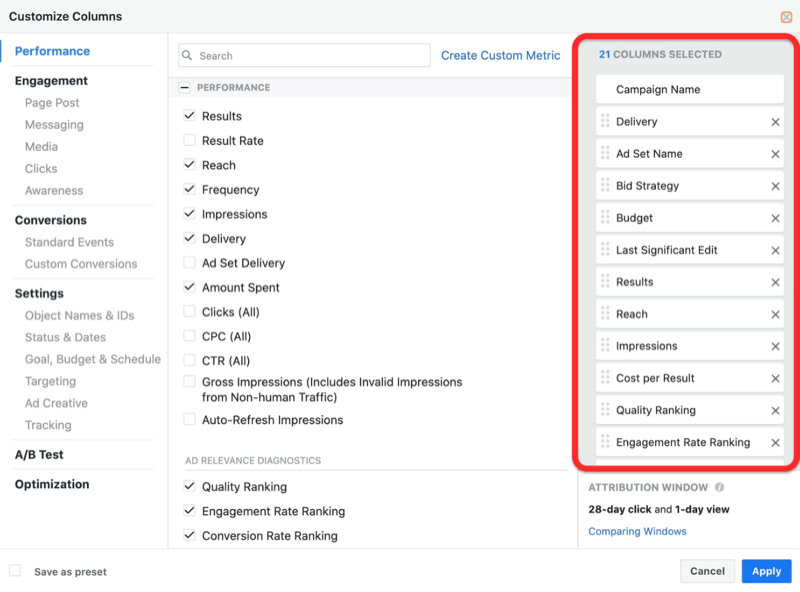
Na primer, lahko se odločite za skupno število klikov, ceno na klik in preusmeritev stopnje (CTR) drug ob drugem v poročilu, tako da vam ni treba skakati naprej in nazaj, da si ogledate vse podatkov.
Želeli boste iti skozi te Meritve oglasov na Facebooku enega za drugim in stolpce prilagodite svojim željam.
Kot primer so to stolpci, ki sem se jih odločil izbrisati iz poročila po meri: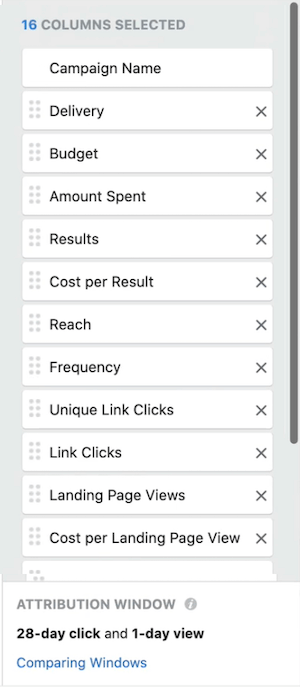
- Ime nabora oglasov
- Strategija ponudb (vedno uporabljam podobno proračunsko strategijo, zato teh podatkov v poročilu ne potrebujem)
- Zadnja pomembna sprememba
- Konča se
- Razpored (če za oglase ne nastavite razporedov, na primer dni v tednu ali ure dneva, te meritve v poročanju ne potrebujete.)
Nato sem razporedil preostalih 16 stolpcev, kot sledi:
- Ime kampanje
- Dostava
- Proračun
- Porabljeni znesek
- Rezultati
- Cena na rezultat
- Doseči
- Pogostost
- Edinstveni kliki povezav
- Kliki povezav
- Ogledi ciljne strani
- Cena na ogled ciljne strani
- Vtisi
- Razvrstitev kakovosti
- Lestvica stopnje angažiranosti
- Uvrstitev stopnje konverzije
Ko prilagodite svoje poročilo, boste verjetno odstranili veliko privzetih možnosti in nato podatke razvrstili na način, ki je za vas najbolj smiseln.
# 2: Dodajte stolpce podatkov o angažiranosti v poročilo po meri v upravitelju oglasov Facebook
Naslednji korak je razmisliti o podatkih, ki jih želite dodati v poročilo po meri. Če želite dodati metriko, preprosto izberite potrditveno polje za to metriko na seznamu sredi okna. Nato bo izbrana meritev prikazana na seznamu stolpcev na desni.
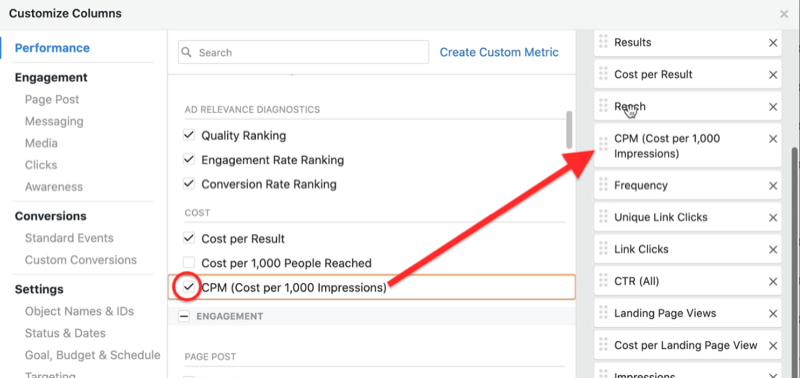
Delavnice trženja socialnih medijev (spletno usposabljanje)

Želite izboljšati svoje plačano in organsko trženje v Instagramu, Facebooku, YouTubu ali LinkedInu - in si zagotoviti svojo prihodnost? Pripravite se, da vas bo vodilo 14 najboljših svetovnih profesionalcev na področju socialnega marketinga najobsežnejše izobraževanje iz socialnega trženja, ki smo ga kdajkoli ponudili. Prejeli boste podrobna navodila v živo, da boste lahko povečali svoj doseg, ustvarili neverjetno angažiranost in prodali več z družabnimi mediji. Postanite trženjski junak svojega podjetja in strank, ko izvajate strategije, ki prinašajo dokazane rezultate. To je spletni trening v živo vaših prijateljev pri Social Media Examiner.
VEČ VEČ - RAZPRODAJA SE KONČA 12. JANUARJA!V poročilo po meri dodajte vse meritve interakcije z oglasi na Facebooku, ki jim želite slediti. Če želite poiskati določene ustrezne meritve, se lahko pomaknete po seznamu ali uporabite iskalno polje na vrhu.
Tu so meritve, ki sem jih dodal poročilu po meri:
- CTR (vsi)
- Cena na post angažma
- Cena na ThruPlay
- Objavi komentarje
- Objavite delnice
- Cena na angažirano delovno mesto (CPE)
- Video predvajanje pri 25%, 50%, 75% in 95%
- Povprečni čas predvajanja videoposnetka
- CTR (razmerje med prikazi in kliki)
- CPC (cena na klik povezave)
Upoštevajte, da sem dodal CTR (razmerje med prikazi in kliki), ker bo moj CTR za vse klike, vključno z nekdo klikne gumb Preberi več, da prebere preostanek moje kopije oglasa, ali klikne mojo fotografijo, da se izboljša poglej. Prepričajte se, da ste izbrali pravi CTR.
Če uporabljate cilje programa Messenger, boste na nadzorno ploščo želeli dodati tudi nove sporočilne povezave, ceno na novo sporočilno povezavo in pogovore o ceni na sporočanje, ki so se začeli.
# 3: Dodajte stolpce podatkov o konverzijah za standardne dogodke v upravitelju oglasov Facebook
Sledijo standardni dogodki, ki so najpomembnejša skupina meritev oglasov na Facebooku. Standardni dogodki vam pomagajo razumeti, kakšne ukrepe ljudje izvajajo na vašem spletnem mestu. So ključnega pomena za razumevanje vaše donosnosti naložbe.
V poročilo po meri boste verjetno dodali veliko dogodkov, toda tiste, ki jih uporabljam predvsem, so Registracije dokončane, Oddane prijave in Načrtovani sestanki. Za vsako od njih sem izbral potrditvena polja Skupaj in Stroški.
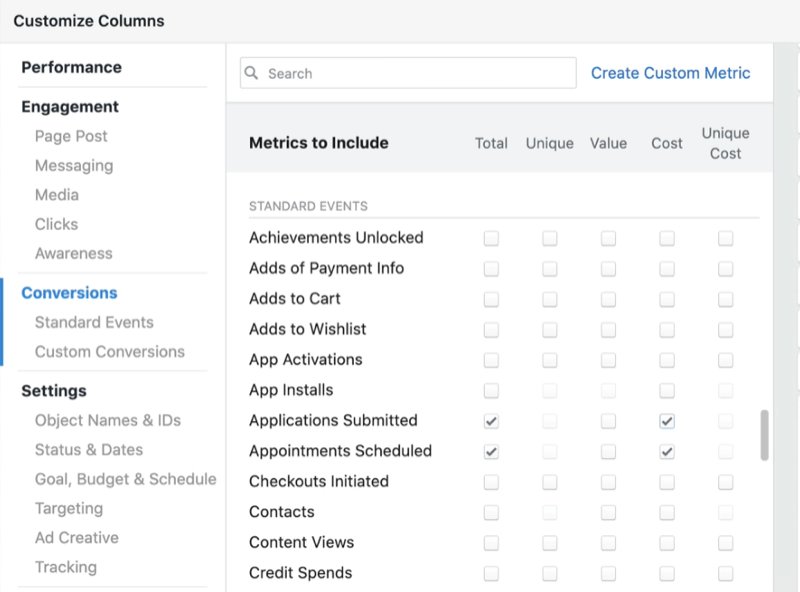
Če želite nastaviti dogodke, pojdite na razdelek Upravitelj dogodkov v Facebook Business Manager. Od tu uporabljate Orodje za nastavitev dogodkov. Samo vstavite svoj URL in se odločite, kaj želite slediti, da namestite ta dogodek.
# 4: Shranite in uredite postavitev poročila po meri v Facebook Ads Manager
Ko izberete in uredite stolpce, ki jih želite vključiti v postavitev poročila po meri na Facebooku, je zadnji korak shranjevanje poročila.
V spodnjem levem kotu okna potrdite polje Shrani kot prednastavitev in vnesite ime za poročilo. Ko končate, kliknite Uporabi, da si ogledate podatke v tem novem pogledu poročanja.
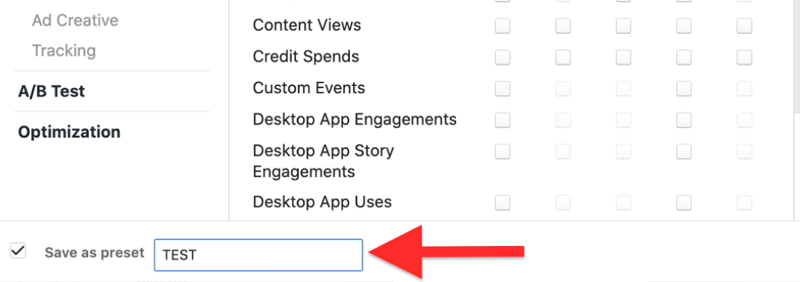
Zdaj bo Ads Manager podatke o Facebooku, ki jih želite videti, prikazal v vrstnem redu, v katerem jih želite videti. Pod stolpci se bo prikazalo ime vaše nove nadzorne plošče.
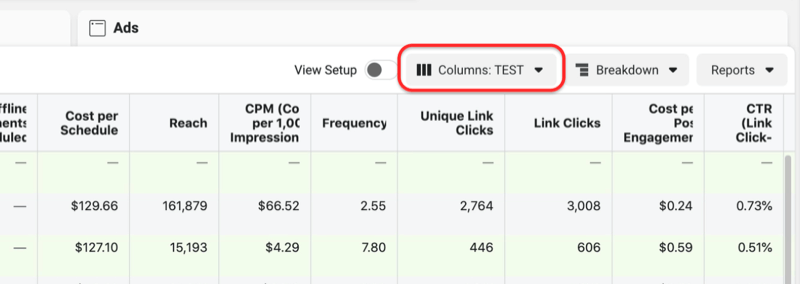
Če boste v prihodnosti morali posodobiti poročilo po meri, se vrnite na Prilagajanje stolpcev, izvedite spremembe in znova kliknite Shrani kot prednastavitev, da prepišete prvotne nastavitve.
Zaključek
Mnoga podjetja, ki vlagajo v oglaševanje na Facebooku, nimajo pojma, kateri oglasi delujejo in kateri ne, ali ne vedo, kako slediti njihovi donosnosti naložbe. Ustvarjanje postavitve poročila po meri v upravitelju oglasov vam omogoča, da se osredotočite na podatke o oglasih Facebook, ki so najpomembnejši za vaše podjetje.
Pomembno je tudi, da na ključne strani na svojem spletnem mestu namestite ustrezne dogodke. Če ti dogodki ne obstajajo, ne boste mogli spremljati ničesar iz preteklosti, lahko pa boste spremljali vse, kar se premika naprej. To je ključnega pomena, da zagotovite, da porabite denar za oglase, ki najbolje delujejo.
Kaj misliš? Ali ste navdihnjeni za ustvarjanje lastne postavitve poročila po meri v Facebook Ads Manager? Delite svoje misli v spodnjih komentarjih.
Več člankov o oglasih na Facebooku:
- Ugotovite, kako prilagodite slovnico, dolžino kopiranja in kreativnost oglasov na Facebooku za boljše delovanje.
- Odkrijte nekaj največjih napak, ki jih tržniki naredijo pri upravljanju svojih oglasov na Facebooku, in kako jih popraviti.
- Naučite se, kako financirate porabo oglasov na Facebooku glede na cilje glede prihodka.